CRM-accountinstellingen beheren
Nadat u zich hebt aangemeld voor Zoho CRM en uw eigen account hebt aangemaakt, kunt u uw CRM-account personaliseren. De verplichte gegevens die u tijdens de registratie hebt opgegeven, worden standaard automatisch bijgewerkt. Nadat u zich hebt aangemeld, kunt u deze gegevens naar wens wijzigen.
In de volgende tabel vindt u een lijst met functies die specifiek zijn voor de beheerder en standaardgebruikers:
| Functies |
Bevoegdheid |
| Naam wijzigen |
Beheerder en standaardgebruiker |
| Adresgegevens wijzigen |
Beheerder en standaardgebruiker |
| Taal wijzigen |
Beheerder en standaardgebruiker |
| Datumnotatie wijzigen |
Beheerder en standaardgebruiker |
| Tijdzone wijzigen |
Beheerder en standaardgebruiker |
| Handtekening wijzigen |
Beheerder en standaardgebruiker |
| Naamnotatie wijzigen |
Beheerder en standaardgebruiker |
| E-mail-ID's wijzigen* |
Standaardgebruiker |
| Wachtwoord wijzigen* |
Standaardgebruiker |
| Beveiligingsvraag wijzigen* |
Standaardgebruiker |
| Antwoord wijzigen* |
Standaardgebruiker |
| Profiel wijzigen |
Beheerder |
| Rol wijzigen |
Beheerder |
| Valuta wijzigen |
Beheerder |
| Gebruiker toevoegen |
Beheerder |
| Gebruiker activeren/deactiveren |
Beheerder |
| Gebruiker opnieuw uitnodigen |
Beheerder |
Persoonlijke gegevens wijzigen
U kunt persoonlijke gegevens zoals uw naam, telefoonnummer, website, geboortedatum, adres, taal, tijdnotatie, tijdzone, etc. wijzigen.
Persoonlijke gegevens wijzigen
- Ga naar Instellingen > Algemeen > Persoonlijke instellingen.
- Klik op de pagina Persoonlijke instellingen op het pictogram Bewerken voor de sectie die u wilt bewerken.
- Wijzig zo nodig de persoonlijke gegevens in het pop-upvenster Accountgegevens. (Raadpleeg de onderstaande tabel)
- Klik op Save.
Lijst van standaardvelden
| Veldnaam |
Beschrijving |
Datatype |
| Voornaam |
Geef de voornaam van de gebruiker op. |
Tekstvak |
| Achternaam* |
Geef de achternaam van de gebruiker op. Dit is een verplicht veld. |
Tekstvak |
| Bijnaam |
Geef de andere naam van de gebruiker op. |
Tekstvak |
| Rol* |
Selecteer de rol (bijvoorbeeld Beheerder, Standaardgebruiker, etc.). Dit is een verplicht veld. U kunt deze waarde alleen wijzigen als u een beheerdersprofiel hebt. |
Keuzelijst |
| E-mail* |
Geef het primaire e-mailadres van de gebruiker weer. Dit veld kan worden bijgewerkt in Zoho Accounts. |
E-mail |
| Website |
Geef de URL van de website van de gebruiker op. |
URL |
| Telefoon |
Geef het officiële telefoonnummer van de gebruiker op. |
Keuzelijst |
| Mobiel |
Geef het officiële mobieletelefoonnummer van de gebruiker op. |
Tekstvak, gehele getallen |
| Fax |
Geef het faxnummer van de gebruiker op. |
Tekstvak |
| Geboortedatum |
Selecteer de geboortedatum van de gebruiker in de mm/dd/jjjj vervolgkeuzelijst |
Vak Datum |
| Straat |
Geef het primaire adres van de Zoho CRM-gebruiker op. |
Tekstvak |
| Plaats |
Geef de woonplaats van de gebruiker op. |
Tekstvak |
| Provincie |
Geef de staat op waarin de gebruiker woont. |
Tekstvak |
| Postcode |
Geef de postcode van het adres van de gebruiker op. |
Tekstvak, gehele getallen |
| Land |
Geef het land op waarin de gebruiker woont. |
Tekstvak |
| Taal * |
Selecteer de taal. Dit is een verplicht veld. |
Keuzelijst |
| Landinstelling* |
Selecteer de landinstelling om de datumnotatie op te geven. Dit is een verplicht veld. |
Keuzelijst |
| Tijdzone* |
Selecteer de tijdzone waarin u werkt. Dit is een verplicht veld. |
Keuzelijst |
Social media toevoegen
Voeg sociale profielen toe aan uw CRM-account. U kunt alleen de gegevens van uw Twitter-account toevoegen aan het sociale profiel.
Social media toevoegen
- Ga naar Instellingen > Algemeen > Persoonlijke instellingen.
- Kies een van de beschikbare sociale profielen in de lijst en klik op de koppeling +Toevoegen.
- Voer de aanmeldgegevens in en klik op App autoriseren.
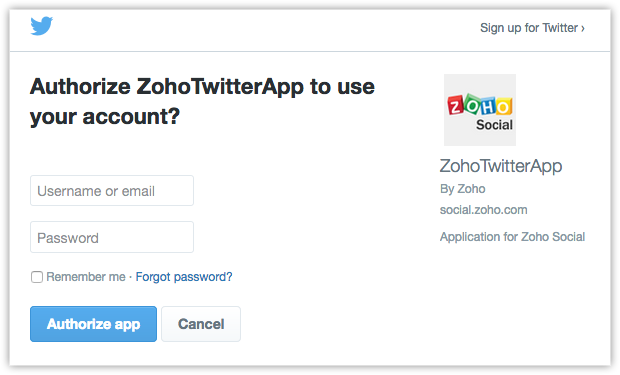
Uw social media wordt nu aan uw CRM-account gekoppeld. U kunt deze profielen ook wijzigen, opnieuw verifiëren of verwijderen wanneer u wilt.
Locatiegegevens wijzigen
Op basis van de landinstellingen kunt u de taal voor uw account opgeven. U kunt ook kiezen voor een 12-uurstijdnotatie of een 24-uurstijdnotatie in uw CRM-account. De datumnotatie wordt automatisch bijgewerkt met de landinstelling die u selecteert. De volgende internationale datumnotaties worden ondersteund:
- dd-mm-jjjj
- mm-dd-jjjj
- jjjj-mm-dd
Hiermee wijzigt u de taal, de landinstelling, de tijdnotatie en de tijdzone.
- Ga naar Instellingen > Algemeen > Persoonlijke instellingen.
- Klik op de pagina Persoonlijke instellingen op het pictogram Bewerkenvoor het gedeelte Locatiegegevens.
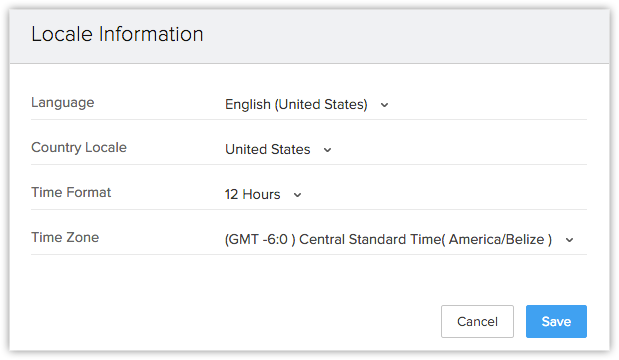
- Kies de waarde in de bijbehorende keuzelijsten.
- Klik op Save.
Naamnotatie en voorkeuren wijzigen
Onder het gedeelte Naamnotatie en voorkeuren voor naam kunt u de notatie van de naam wijzigen en uw voorkeuren voor de sorteervolgorde instellen.
Naamnotatie wijzigen
De naamnotatie is standaard ingesteld als <Aanhef> <Voornaam> <Achternaam>. U kunt de naamnotatie echter wijzigen zodat die past bij de naamgevingsconventies die in uw land worden gebruikt.
Voorbeeld: in de VS is de naamnotatie doorgaans <Aanhef> <Voornaam> <Achternaam>, maar in Japan wordt de notatie <Achternaam> <Voornaam> <Aanhef> gebruikt
Naamnotatie wijzigen
- Ga naar Instellingen > Algemeen > Persoonlijke instellingen.
- Selecteer onder Naamnotatie en voorkeuren de gewenste Naamnotatie in de vervolgkeuzelijst.
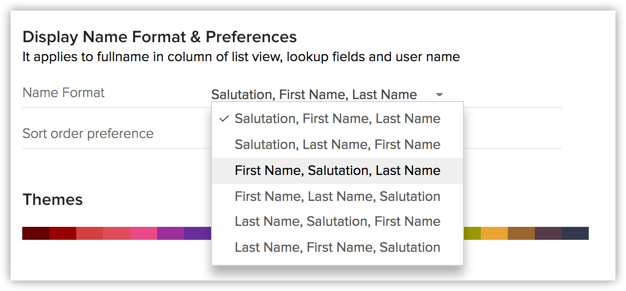
Deze notatie wordt direct opgeslagen en is van toepassing in lijstweergaven, zoekvelden en de gebruikersnaam.
Voorkeuren voor de sorteervolgorde instellen
Records worden in de lijstweergave van [Module] gewoonlijk gesorteerd op basis van de naamnotatie. Als u echter liever een sorteerpatroon gebruikt dat niet afhankelijk is van de notatie van de weergavenaam, dan kunt u deze voorkeur instellen onder voorkeuren voor sorteervolgorde.
De notatie van uw weergavenaam is bijvoorbeeld <Voornaam> <Achternaam>. Maar u wilt records in oplopende of aflopende volgorde sorteren op <Achternaam> <Voornaam>. U kunt dit doen door de gewenste sorteervolgorde in te stellen.
Voorkeuren voor sorteervolgorde instellen
- Ga naar Instellingen > Algemeen > Persoonlijke instellingen.
- Selecteer onder Naamnotatie en voorkeureneen geschikte optie in de vervolgkeuzelijst Voorkeur sorteervolgorde.
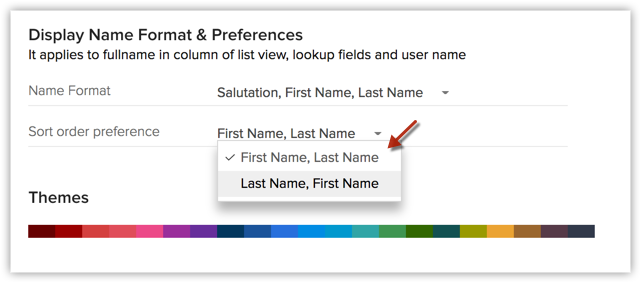
U kunt de records sorteren op basis van deze indeling, zelfs als dit niet de notatie van de weergavenaam is.
Het veld Volledige naam in de lijstweergave
Bij het maken van een maatwerk lijstweergave voor een module vindt u een veld Volledige naam onder Beschikbare kolommen. Dit is een combinatie van de voornaam en achternaam. Dit kan naar Geselecteerde kolommen worden verplaatst. Als het veld Volledige naam eenmaal is gebruikt in een lijstweergave, wordt het weergegeven als Naam lead en Naam contactpersoon in respectievelijk de modules Leads en Contactpersonen.
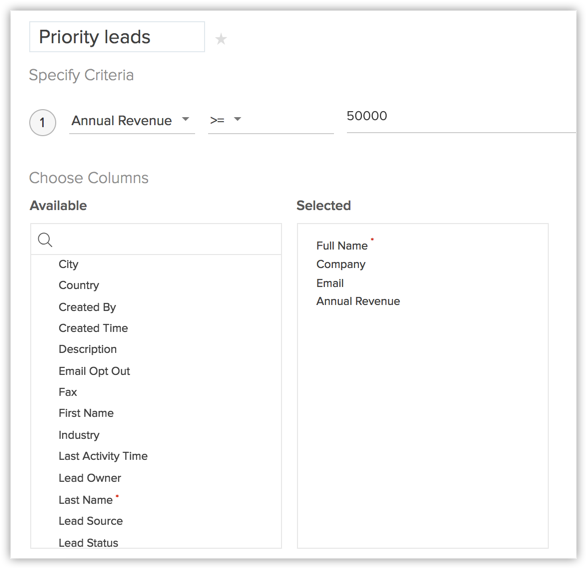
Houd er rekening mee dat de velden Voornaam, Achternaam en Volledige naam uniek zijn en worden gebaseerd op welke records in de lijstweergave kunnen worden gesorteerd in oplopende of aflopende volgorde.
Wachtwoord wijzigen
Zoho biedt de mogelijkheid u slechts eenmalig aan te melden. Als u dus het wachtwoord voor Zoho CRM wijzigt, wordt dit voor alle Zoho-services gewijzigd. U kunt het wachtwoord wijzigen vanuit Zoho Accounts. U kunt het wachtwoord voor andere gebruikers niet wijzigen.
Wachtwoord wijzigen
- Klik eerst op het pictogram Instellingen en vervolgens op Mijn account.
- Klik op de pagina Zoho Accounts op Beveiliging.
- Voer in de bijbehorende velden op de pagina Wachtwoord uw Huidige wachtwoord en Nieuwe wachtwoord in.
- Klik op Opslaan.
Het nieuwe wachtwoord wordt bijgewerkt en moet worden gebruikt om u aan te melden bij alle Zoho-services.
Handtekening toevoegen
Tijdens het verzenden van e-mails naar uw klanten kunt u automatisch een handtekening in de hoofdtekst van het bericht plaatsen. Handtekeningen kunnen naar wens worden aangepast.
Handtekening toevoegen
- Ga naar Instellingen > Algemeen > Persoonlijke instellingen.
- Klik op de pagina Persoonlijke instellingen op het pictogram Bewerken voor het gedeelte Handtekening.
- Geef de handtekening op in de HTML-editor.
Als u de handtekening wilt gebruiken in e-mails, moet u het selectievakje Gebruikershandtekening toevoegen in de e-mailsjabloon inschakelen. - Klik op Save.
U kunt ook een logo aan uw handtekening toevoegen door de afbeeldingsbron in de HTML-code op te geven.
Logo toevoegen aan uw handtekening
- Ga naar Instellingen > Algemeen > Persoonlijke instellingen.
- Klik op de pagina Persoonlijke instellingen op het pictogram Bewerken voor het gedeelte Handtekening.
- Klik in het pop-upvenster van de editor op
 om een afbeelding te selecteren en in te voegen.
om een afbeelding te selecteren en in te voegen. - Klik op Save.
Thema's wijzigen
Met Zoho CRM-thema's kunnen individuele gebruikers de kleuren in hun CRM-account aanpassen. Met de functie Thema's kunt u de achtergrondkleur van tabbladen wijzigen.
Deze mogelijkheid is gebruikersspecifiek, d.w.z. dat een thema dat door één gebruiker wordt gewijzigd, niet wordt weergegeven in de CRM-accounts van een andere gebruiker.
Het thema wijzigen
- Ga naar Instellingen > Algemeen > Persoonlijke instellingen.
- Op de pagina Persoonlijke instellingen kunt u elk gewenst thema uit de lijst kiezen.

Related Articles
Bedrijfsinstellingen beheren
Er zijn bepaalde bedrijfsspecifieke details die helpen om organisaties van elkaar te onderscheiden. Zoho CRM raadt gebruikers met beheerdersrechten aan om deze bedrijfsspecifieke gegevens aan te passen, zodat alle gebruikers met een bedrijfsspecifiek ...Lijstweergaven beheren
Een lijstweergave is een groep records gebaseerd op een gedefinieerde set criteria. Lijstweergaven zijn nuttig voor het weergeven van klantspecifieke gegevens op basis van uw bedrijfsvereisten. U bent bijvoorbeeld geïnteresseerd in het opvolgen van ...Webtabbladen beheren
Met webtabbladen kunt u webpagina's, zoals aankondigingen voor het hele bedrijf, webtoepassingen, etc. in Zoho CRM openen. Alle Zoho CRM-gebruikers in de organisatie kunnen deze webtabbladen bekijken. U kunt ook uw eigen toepassingen creëren met Zoho ...Autoresponders beheren
Autoresponders zijn de oplossing voor het verzenden van geautomatiseerde antwoorden en follow-upmails aan (potentiële) klanten. Als u een antwoord van de lead of contactpersoon hebt ontvangen, moet u de contactpersonen handmatig uit de mailinglijst ...Wettelijke grondslagen voor gegevensverwerking beheren
Opties voor naleving van de AVG inschakelen Bij de nalevingsinstellingen moet u eerst de AVG-nalevingsinstellingen inschakelen als deze van toepassing zijn op uw bedrijf. Gebruikers met de profielmachtiging Manage Compliance Settings voor het beheer ...